copilot vscode를 비활성화하는 방법
- DDD원래의
- 2024-08-16 16:35:17675검색
이 문서에서는 Visual Studio Code(VSCode)에서 Copilot을 비활성화하는 방법에 대한 단계를 제공합니다. Copilot은 개발자가 코드를 작성하는 데 도움이 되는 AI 기반 도구이지만 일부 사용자는 이를 비활성화하는 것을 선호할 수 있습니다. 이 기사에서는 임시 및 영구 비활성화를 모두 설명합니다.
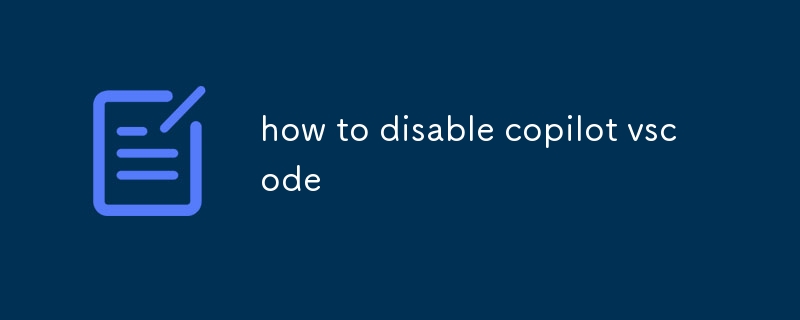
VSCode에서 Copilot을 비활성화하는 방법
VSCode에서 Copilot을 비활성화하려면 다음 단계를 따르십시오.
- VSCode를 엽니다.
- 에서 "확장" 아이콘을 클릭합니다. 사이드바.
- 확장 목록에서 Copilot을 찾아 클릭하세요.
- "비활성화" 버튼을 클릭하세요.
VSCode에서 Copilot을 비활성화하는 단계는 무엇입니까?
VSCode에서 Copilot을 비활성화하는 단계는 다음과 같습니다.
- VSCode를 엽니다.
- 사이드바에서 "확장" 아이콘을 클릭합니다.
- 확장 목록에서 Copilot을 찾아 클릭합니다.
- "비활성화" 버튼을 클릭합니다.
일시적으로 어떻게 할 수 있나요? 아니면 VSCode에서 Copilot을 영구적으로 비활성화하시겠습니까?
Copilot을 일시적으로 비활성화하려면 Ctrl + \ (Windows/Linux) or Cmd + \(macOS)를 누르세요. 이렇게 하면 Copilot을 켜거나 끌 수 있습니다.
Copilot을 영구적으로 비활성화하려면 다음 단계를 따르세요.
- VSCode를 엽니다.
- 사이드바에서 "확장 프로그램" 아이콘을 클릭합니다.
- 확장 목록에서 Copilot을 찾아 다음을 클릭하세요.
- "사용 안함" 버튼을 클릭하세요.
위 내용은 copilot vscode를 비활성화하는 방법의 상세 내용입니다. 자세한 내용은 PHP 중국어 웹사이트의 기타 관련 기사를 참조하세요!
성명:
본 글의 내용은 네티즌들의 자발적인 기여로 작성되었으며, 저작권은 원저작자에게 있습니다. 본 사이트는 이에 상응하는 법적 책임을 지지 않습니다. 표절이나 침해가 의심되는 콘텐츠를 발견한 경우 admin@php.cn으로 문의하세요.

